Zugriffsrechte konfigurieren
In Recording Insights bieten Zugriffsrechte eine präzise Steuerung und Zuordnung von Berechtigungen für verschiedene Benutzergruppen. Die Rechte differenzieren dabei nach Administrator- und Benutzerrechten, wodurch unterschiedliche Zugriffsebenen und Steuerungsmöglichkeiten geschaffen werden. Im Folgenden werden die grundlegenden Zugriffsrechte erläutert, die sowohl für Administratoren als auch für Benutzer konfiguriert werden können. Es wird dabei erklärt, wie Regeln für Zugriffsberechtigungen erstellt und angepasst werden können, um sicherzustellen, dass nur autorisierte Personen auf bestimmte Funktionen zugreifen können.
Neue Regel erstellen:
- Klicken Sie auf die Schaltfläche
 Regel erstellen.
Regel erstellen. - Wählen Sie im Auswahlfeld Regeltyp die Option Zugriffsrechte aus.
- Benennen Sie die Regel und fügen Sie optional eine Beschreibung hinzu.
- Legen Sie die spezifischen Administrator- und Benutzerrechte fest, siehe Zugriffsrechte − Administratorrechte konfigurieren, Zugriffsrechte − Benutzerrechte konfigurieren.
- Speichern Sie die Regel oder brechen Sie den Vorgang ab.
Bestehendes Zugriffsrecht bearbeiten:
- Wählen Sie die Zugriffsregel und klicken Sie auf das Symbol
 , um sie zu bearbeiten.
, um sie zu bearbeiten.


Änderungen an bestehenden Zugriffsregeln können gespeichert oder als neue Regel gespeichert werden, um bestehende Zuweisungen nicht zu überschreiben.
Das folgende Fenster wird angezeigt:
Folgende Einstellungen können festgelegt werden:.
Option/ Funktion | Beschreibung | ||
Regelname |
| ||
Beschreibung |
| ||
Administratorrechte |
| ||
A | Administratorrechte | Einstellungen der Administratorrechte, siehe Zugriffsrechte − Administratorrechte konfigurieren | |
B | Benutzerrechte | Einstellungen der Benutzerrechte, siehe Zugriffsrechte − Benutzerrechte konfigurieren | |
- Klicken Sie auf die Schaltfläche Speichern als neue Regel, um die Eingaben zu speichern.
Klicken Sie auf die Schaltfläche Abbrechen, um die Eingaben zu verwerfen.
Änderungen an einer zugewiesenen Zugriffsregel speichern
- Klicken Sie auf die Schaltfläche Speichern.
- Ist die Regel bereits einem Benutzer oder Gruppe zugewiesen, wird der folgende Hinweis angezeigt:
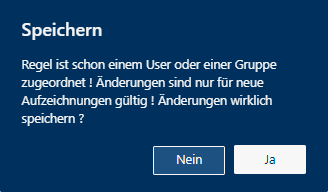
- Klicken Sie auf die Schaltfläche Ja, um die Änderungen zu speichern.
Klicken Sie auf die Schaltfläche Nein und die Änderungen werden nicht gespeichert.
Alternative: Legen Sie eine neue Regel an
- Klicken Sie auf die Schaltfläche Speichern als neue Regel, um die Änderungen als neue Regel zu speichern.
Klicken Sie auf die Schaltfläche Abbrechen, um die Änderungen zu verwerfen.